Gọi Zalo không hiển thị trên màn hình Samsung là sự cố nhiều người thường gặp phải. Lỗi này có thể xuất phát từ nguyên nhân như thiết lập ẩn cuộc gọi, chế độ không làm phiền, xung đột phần mềm,… Tham khảo ngay bài viết này của Blogkienthuc.edu.vn để biết cách khắc phục nhanh chóng, hiệu quả.
Zalo là một trong những ứng dụng xã hội đa chức năng, cho phép người dùng nhắn tin, gọi điện hoàn toàn miễn phí. Tuy nhiên, trong quá trình sử dụng, đôi khi người dùng điện thoại Samsung gặp sự cố cuộc gọi Zalo không hiển thị trên màn hình. Vậy, tại sao gọi Zalo không hiển thị trên màn hình Samsung? Có cách nào khắc phục tại nhà không? Cùng Blogkienthuc.edu.vn đi tìm hiểu thông tin chi tiết bên dưới đây.
Bạn đang đọc: Tại sao gọi Zalo không hiển thị trên màn hình Samsung? Cách khắc phục nhanh nhất
Tại sao gọi Zalo không hiển thị trên màn hình Samsung?
Gọi Zalo không hiển thị trên màn hình Samsung có thể xảy ra do nhiều nguyên nhân khác nhau. Dưới đây là những nguyên nhân phổ biến:
- Thiết lập ẩn cuộc gọi: Đôi khi, người dùng có thể đã chỉnh sửa cài đặt ẩn cuộc gọi Zalo. Để kiểm tra, bạn hãy vào Zalo, chọn “Cài đặt” hoặc “Tùy chọn”, sau đó tìm mục thiết lập liên quan đến cuộc gọi và chọn “Hiển thị” hay “Cho phép hiển thị”. Điều này đảm bảo cuộc gọi sẽ được hiển thị trên màn hình.
- Bật chế độ Không làm phiền (Do Not Disturb): Nếu điện thoại đang ở chế độ không làm phiền, cuộc gọi sẽ không xuất hiện trên màn hình. Bạn hãy kiểm tra cài đặt và tắt chế độ không làm phiền để cuộc gọi được hiển thị.
- Lỗi phần mềm hoặc xung đột ứng dụng: Gọi Zalo không hiển thị trên màn hình Samsung có thể do lỗi phần mềm hoặc xung đột với ứng dụng khác. Hãy khởi động lại điện thoại hoặc tắt và bật lại Zalo để xem có giải quyết được vấn đề không.
- Tắt cài đặt thông báo: Trong một số trường hợp, Zalo không được cấp quyền hiển thị thông báo trên màn hình. Bạn hãy kiểm tra trong phần cài đặt điện thoại và kích hoạt Zalo được phép hiển thị thông báo.
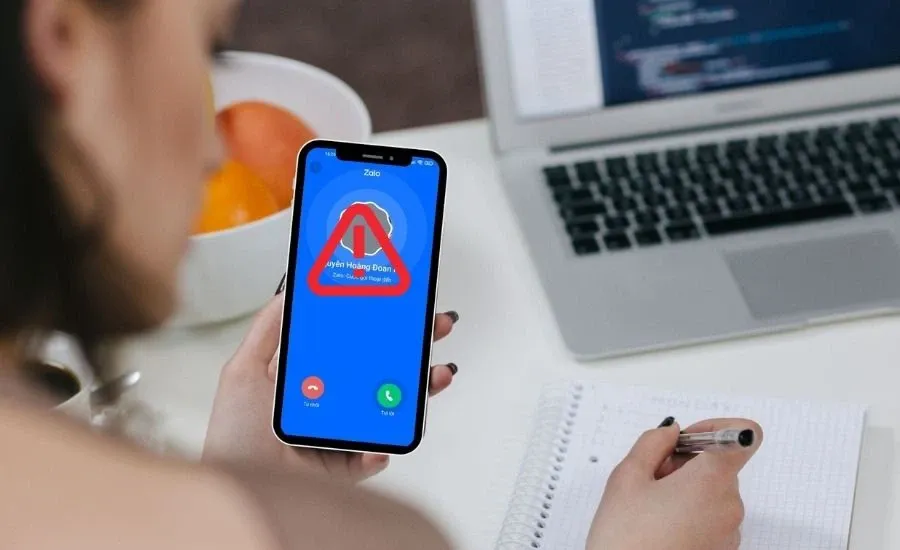
Cách sửa lỗi gọi Zalo không hiển thị trên màn hình Samsung
Khởi động lại máy
Khi bạn gặp vấn đề về cuộc gọi Zalo không hiển thị trên màn hình Samsung, một trong những cách đơn giản và hiệu quả để khắc phục là khởi động lại điện thoại. Việc khởi động lại điện thoại sẽ giúp đặt lại hệ thống và các ứng dụng, giải phóng bộ nhớ cũng như khắc phục các lỗi nhỏ. Dưới đây là quy trình khởi động lại cho các thiết bị Samsung:
- Nhấn và giữ nút nguồn trên điện thoại của bạn trong vài giây cho đến khi một menu tắt máy xuất hiện trên màn hình.
- Chạm vào lựa chọn “Tắt máy” hoặc tùy chọn tương tự phù hợp với từng mẫu máy Samsung.
- Sau khi điện thoại tắt hoàn toàn, đợi vài giây để các quy trình kết thúc.
- Tiếp theo, nhấn và giữ nút nguồn cho đến khi điện thoại khởi động lại hoàn toàn.
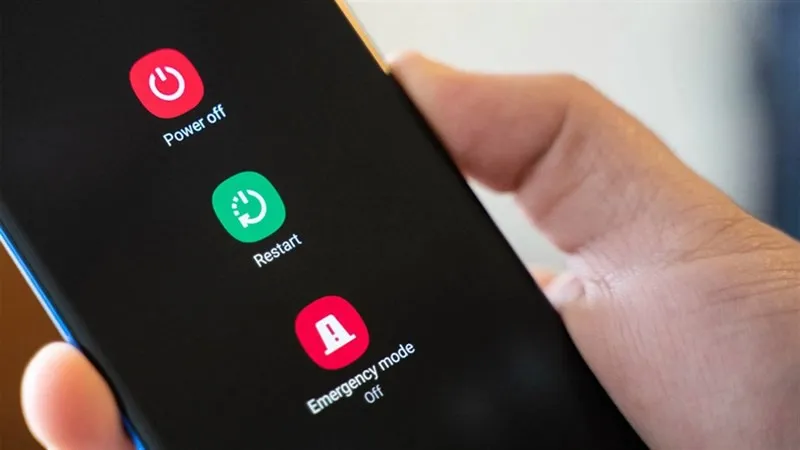
Cập nhật phiên bản Zalo mới nhất
Khi gặp sự cố gọi Zalo không hiển thị trên màn hình Samsung, cập nhật phiên bản mới của ứng dụng có thể giải quyết vấn đề này. Đầu tiên, bạn cần đảm bảo đã cập nhật phiên bản mới nhất của Zalo trên điện thoại Samsung. Để kiểm tra, bạn hãy truy cập vào Google Play, tìm kiếm Zalo và cập nhật phiên bản mới nhất nếu có.
Sau khi hoàn tất việc cập nhật, bạn hãy thử gọi trên Zalo để xem vấn đề đã được giải quyết chưa. Nếu cuộc gọi Zalo vẫn không hiển thị trên màn hình Samsung, hãy tham khảo các cách khắc phục khác bên dưới đây.
Tìm hiểu thêm: Cách sử dụng hàm EVEN trong Excel
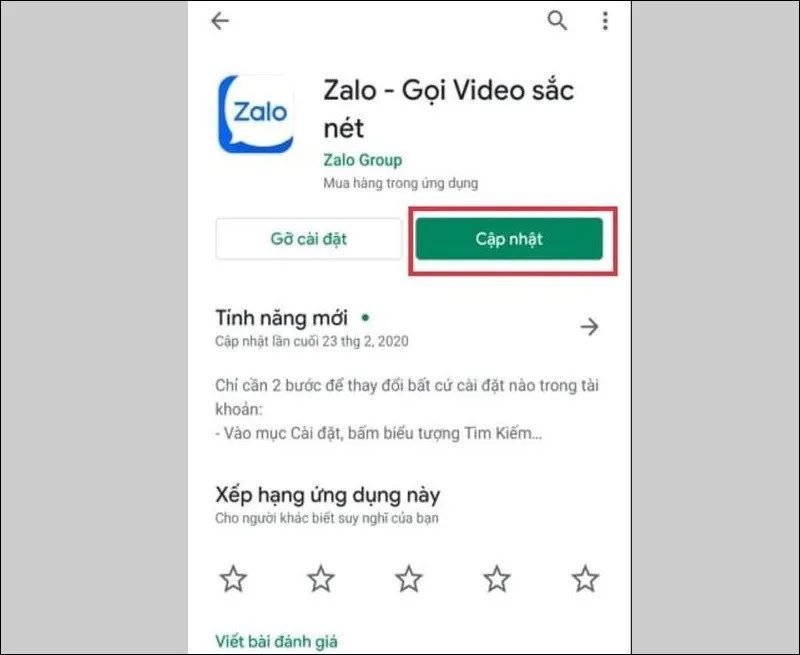
Kiểm tra quyền truy cập của Zalo trên điện thoại
Trước tiên, bạn hãy kiểm tra xem Zalo có được cấp quyền truy cập không. Để làm điều này, bạn vào Cài đặt, sau đó chọn Màn hình chính và quyền truy cập vào ứng dụng. Ở đây, bạn có thể xem danh sách các quyền mà Zalo đã được cấp. Nếu Zalo không xuất hiện trong danh sách, hãy khởi động lại thiết bị và thử lại.
Nếu Zalo đã được cấp quyền truy cập nhưng không hiển thị trên màn hình, bạn có thể thử xóa bộ nhớ cache của Zalo. Để thực hiện, bạn hãy vào Cài đặt, chọn Quản lý ứng dụng, tìm Zalo trong danh sách và chọn Xóa bộ nhớ cache.
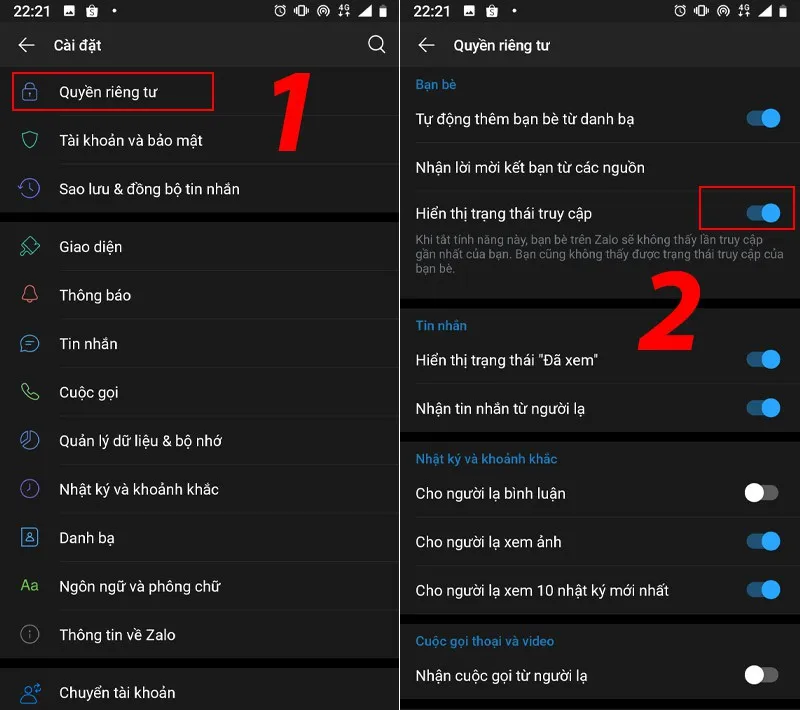
Gỡ và cài đặt lại Zalo
Để khắc phục vấn đề gọi Zalo không xuất hiện trên màn hình điện thoại Samsung, bạn có thể thử gỡ bỏ và cài đặt lại ứng dụng. Thao tác gỡ và tải ứng dụng Zalo trên điện thoại như sau:
- Đầu tiên, hãy gỡ bỏ Zalo khỏi điện thoại. Để làm điều này, bạn đi tới giao diện màn hình chính và chạm vào biểu tượng “Cài đặt“. Tiếp theo, kéo xuống và chọn “Ứng dụng” hoặc “Quản lý ứng dụng“. Tìm và chọn ứng dụng “Zalo“, sau đó nhấn vào “Gỡ cài đặt” hoặc “Xóa ứng dụng“.
- Sau khi gỡ bỏ Zalo thành công, bạn cần tải lại ứng dụng Zalo từ CH Play.
- Sau khi cài đặt lại Zalo, hãy mở ứng dụng và kiểm tra xem liệu Zalo có hiển thị trên màn hình Samsung hay không.
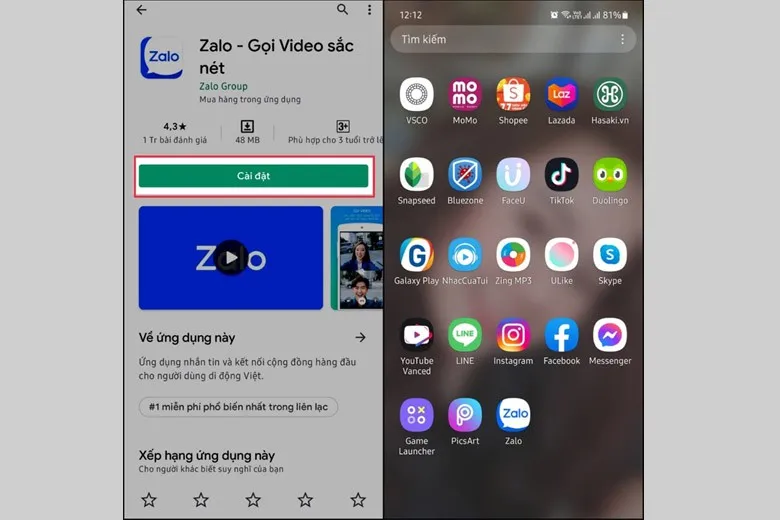
>>>>>Xem thêm: Cách ghim nhóm Facebook trên điện thoại và máy tính cực dễ
Tạm kết
Gọi Zalo không hiển thị trên màn hình Samsung là sự cố phổ biến thường gặp hiện nay. Nắm rõ nguyên nhân sẽ giúp bạn có phương hướng khắc phục nhanh chóng và hiệu quả. Hãy lưu lại bài viết trên đây của Blogkienthuc.edu.vn và thực hiện nhanh chóng tại nhà nếu bạn gặp lỗi gọi Zalo không hiển thị trên màn hình Samsung. Chúc bạn sửa lỗi thành công.
Xem thêm:
- Zalo của nước nào? Tất tần tật thông tin về nguồn gốc và các tính năng thú vị của Zalo
- Cách tạo nhóm offline trên Zalo trong một nốt nhạc để kết nối dễ dàng hơn với mọi người
Tại Blogkienthuc.edu.vn hiện nay cung cấp điện thoại Samsung chính hãng, giá tốt, đa dạng mẫu mã để bạn có thể thoải mái lựa chọn. Ghé ngay Blogkienthuc.edu.vn hôm nay để rinh về cho mình chiếc điện thoại Samsung giá cạnh tranh cùng nhiều ưu đãi hấp dẫn.
Xem các mẫu điện thoại Samsung giá tốt hot nhất tại đây:
- Điện thoại Samsung

